Comment définir manuellement les vitesses de téléchargement et de téléchargement OneDrive
Le client OneDrive de Microsoft, par défaut, nelimiter la vitesse à laquelle votre contenu est téléchargé ou téléchargé. Cependant, si vous synchronisez un grand nombre de données et que vous êtes sur une connexion réseau lente ou mesurée, vous pouvez vous fixer des limites à une vitesse inférieure.
Remarque: Cette nouvelle fonctionnalité n'affecte actuellementversion de bureau et non l'application UWP OneDrive que Microsoft a publiée plus tôt ce mois-ci. Il n'est également proposé qu'aux utilisateurs de Windows 10 au moment de la rédaction de cet article. Cependant, il sera également déployé auprès des utilisateurs de Windows 7 OneDrive au fil du temps.
Définir les vitesses de synchronisation OneDrive
Pour commencer, cliquez avec le bouton droit sur l'icône OneDrive dans la barre des tâches et sélectionnez Paramètres.

Ensuite, sélectionnez l'onglet Réseau et là vous pouvezmodifiez les taux de téléchargement et de téléchargement (en kilo-octets par seconde) en quelque chose qui fonctionne mieux pour votre situation. Cliquez sur OK lorsque vous avez terminé pour enregistrer les modifications.
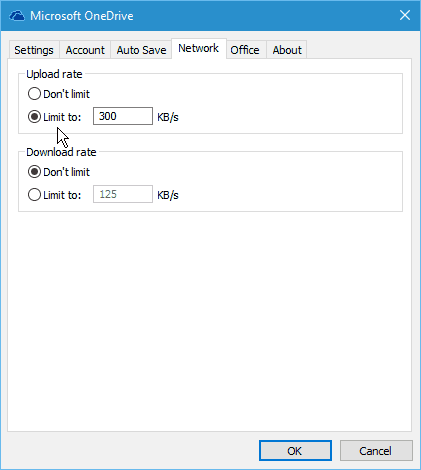
La situation de chacun sera différente, doncn'est pas un «cadre parfait» pour cela. Vous devrez faire quelques essais et erreurs avec. Pour avoir une idée des taux qui fonctionnent le mieux, après avoir effectué les modifications, faites un test de vitesse.
Pour un test de vitesse rapide et facile, vous pouvez utiliser lenouveau Fast.com de Netflix que nous avons couvert la semaine dernière. Ou, si vous préférez des informations de diagnostic supplémentaires, rendez-vous sur SpeedTest.net, un service populaire et fiable.
Selon votre situation, une autre chose que vouspeut utiliser la fonction de synchronisation sélective pour limiter la quantité de données transférées entre votre ordinateur et OneDrive. Par exemple, vous n'aurez peut-être pas besoin de synchroniser de gros fichiers multimédias tels que des films, des images et de la musique.
Pour en savoir plus, lisez notre guide: Comment choisir la synchronisation des dossiers OneDrive dans Windows 10










laissez un commentaire